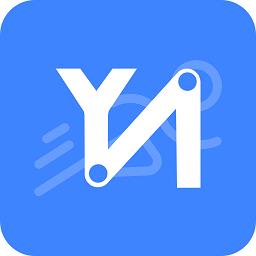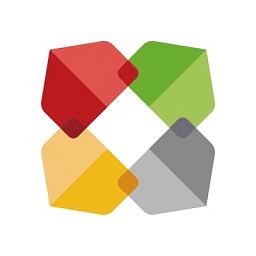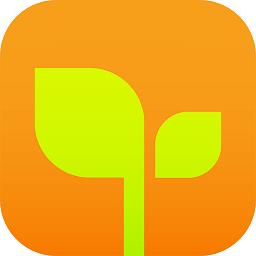- 冒险村物语
- 英雄无敌3塔防
- 驾考家园手游
右键菜单没有新建记事本怎么办 win7右键新建记事本没了怎么恢复
2017-04-05
右键菜单没有新建记事本怎么办 win7右键新建记事本没了怎么恢复 大多数时候,大家使用记事本,都可以直接单击右键,选择“新建文本文档”就可以了。不过,有时候系统设置不当,鼠标右键的新建菜单里可能就没有新建文本文档这一项,怎么办呢?本次小编就演示如何恢复右键的新建记事本菜单。
第一种方法
1、同时按下“Win”(窗口键)键+“R”键或者在“开始”菜单中搜索“运行”,调出“运行”菜单,输入cmd.exe,按回车键确定,进入到命令提示符界面。
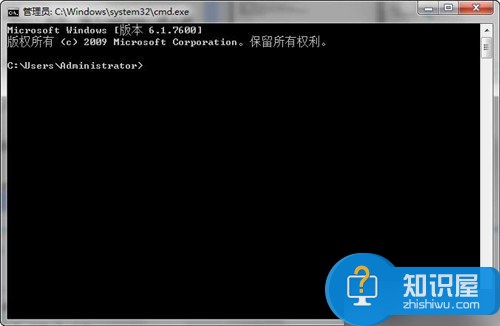
2、在“命令提示符界面”输入“reg add "HKEY_CLASSES_ROOT\.txt" /ve /d "txtfile" /f ”,按回车键确定,如下图。
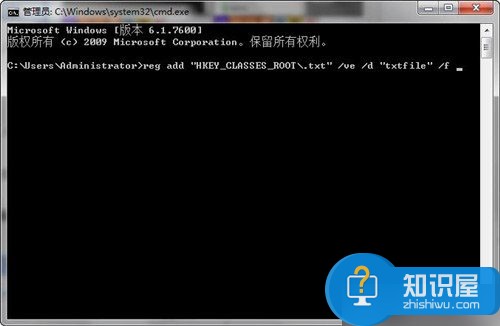
3、在“命令提示符界面”再输入“reg add "HKEY_CLASSES_ROOT\.txt\ShellNew" /v "NullFile" /f ”,按回车键确定。
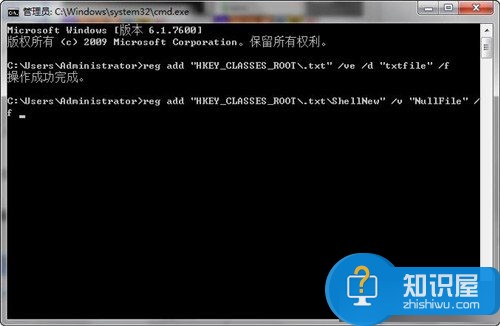
4、现在,我们在桌面空白处点击右键,选择新建,文本文档的选项已经恢复了。
第二种方法
1、点击“开始”菜单,找到“所有程序”中的“附件”双击“记事本”,确定打开记事本。

2、我们在新建的记事本中添加如下代码,如图。


3、把新建的记事本选择另存为,命名为notepad.reg,选择保存路径,确定后点击“保存”。
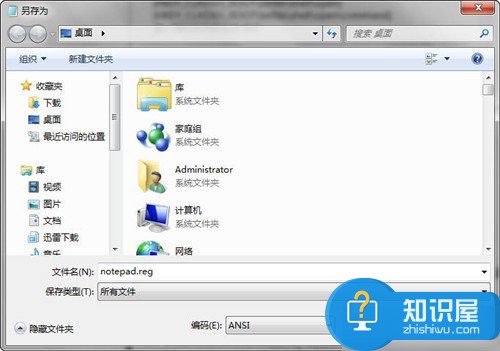
4、在我们所选的文件路径中,双击这个notepad.reg注册表文件,就会将其导入注册表。期间会出现警告提示,点击“是”允许导入,右键的新建文本文档的选项就已经恢复了。

人气推荐
知识阅读
精彩推荐
- 游戏
- 软件
-

荣耀像素沙盒最新版下载v2.0.1 安卓版
其它手游 209.98MB
下载 -

地牢求生2手机版下载v2.2.18.3 安卓版
其它手游 387.09MB
下载 -

多多恐龙乐园下载v2.3.02 最新版
其它手游 38.63MB
下载 -

地牢骑士探索最新版下载v1.14 安卓版
其它手游 41.86MB
下载 -

宝宝捉迷藏下载v9.89.99.00 手机版
其它手游 91.2MB
下载 -

宝宝巴士宝宝爱洗澡下载v9.89.99.00 最新版
其它手游 86.22MB
下载 -

成语小秀才下载v4.4.1 免费版
其它手游 66.97MB
下载 -
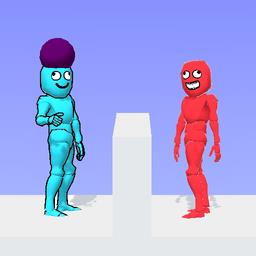
小小解谜专家最新版下载v2.0.0 安卓版
其它手游 86.21MB
下载
-
宝宝飞行员下载v9.89.99.01 最新版
下载
-
宝宝从哪来宝宝巴士下载v9.89.99.01 最新版
下载
-
宝宝爱卫生下载v9.89.99.00 手机版
下载
-
找出5点异常之处最新版下载v1.5 安卓版
下载
-
宝宝机场下载v9.89.99.00 最新版
下载
-
我爱躲猫猫下载v1.0.3 手机版
下载
-
逃离恐怖之地最新版下载v1.1 安卓版
下载
-
班级大作战下载v1.2 最新版
下载